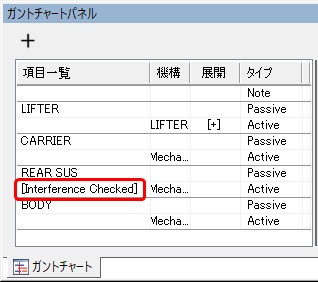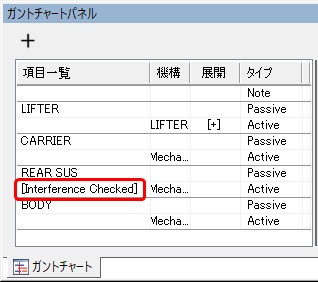動的干渉チェック
動的干渉チェックには、一般の動的干渉チェックと XDS 用の動的干渉チェックの 2 通りがあります。
作成したアニメーションに対し、それぞれの方法で動的干渉チェックを実行できます。
一般の動的干渉チェック
- メニューバーから、を選択する
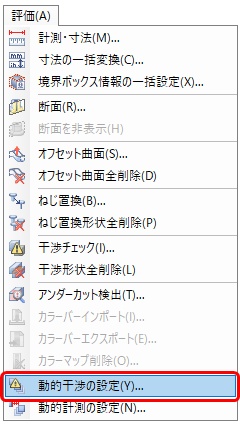 動的干渉の設定ダイアログが表示されます。
動的干渉の設定ダイアログが表示されます。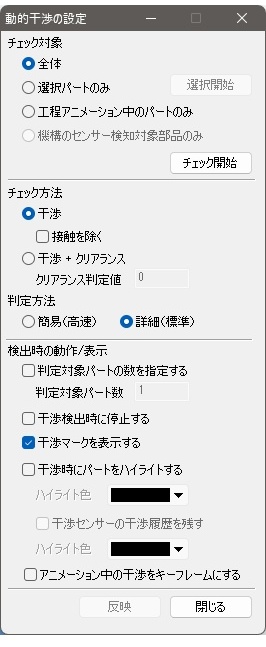
- 必要に応じて動的干渉の設定ダイアログで設定を変更するヒント: 干渉センサーの干渉履歴を残すおよびアニメーション中の干渉をキーフレームにするの設定は、XDS のアニメーションには反映されず、無効となります。
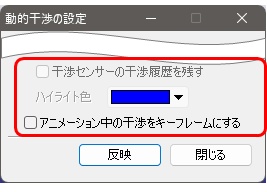
- チェック開始ボタンをクリックして、動的干渉チェックをスタートする
- 以下ダイアログ内の OK ボタンをクリックする
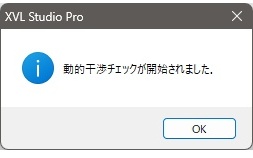
- 動的干渉の設定ダイアログ内の閉じるボタンをクリックする
- 干渉確認したい検討要素をガントチャートパネルで選択する
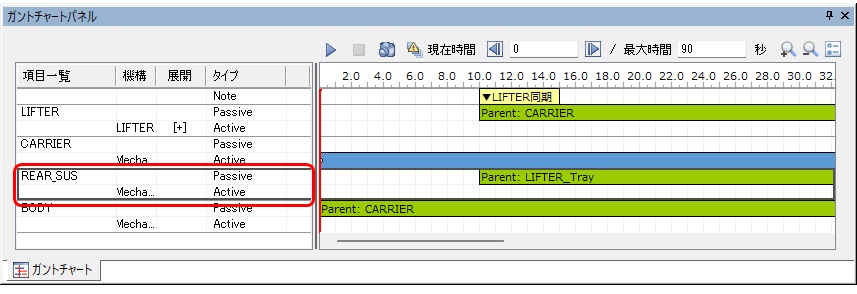
- ガントチャートパネルの
 (再生)ボタンをクリックする
(再生)ボタンをクリックする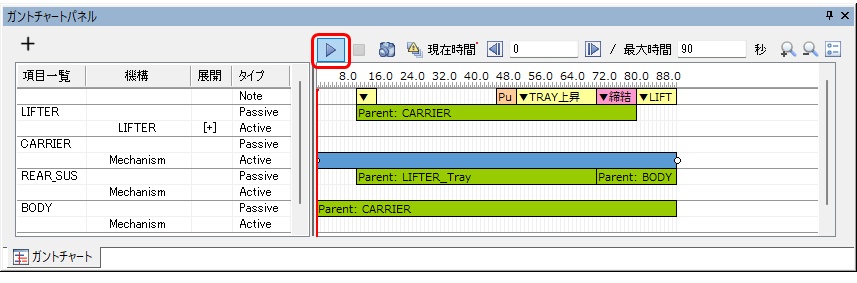 アニメーションが再生されます。選択した検討要素が他のパートと干渉すると 3D ビューに干渉マークが表示されます。
アニメーションが再生されます。選択した検討要素が他のパートと干渉すると 3D ビューに干渉マークが表示されます。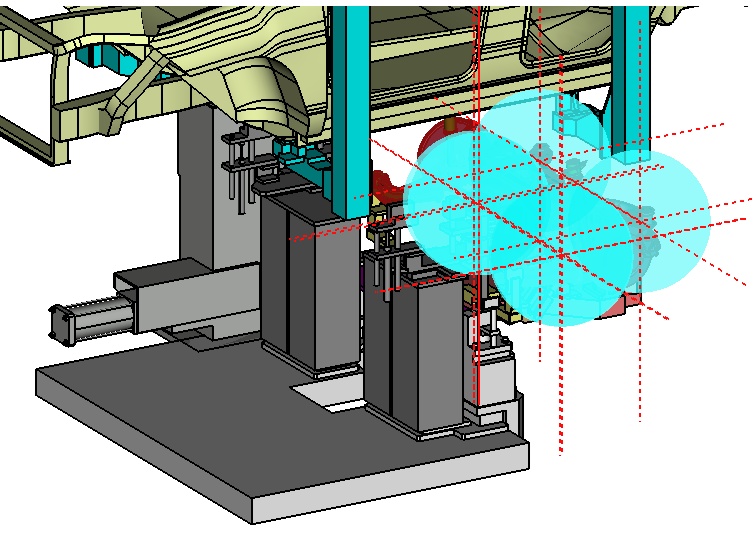 ヒント: ガントチャートパネルで検討要素を選択していないと干渉は検出されません。
ヒント: ガントチャートパネルで検討要素を選択していないと干渉は検出されません。 - アニメーション再生中、気になる干渉箇所があれば、
 (一時停止)ボタンをクリックし、スナップショットを登録する
(一時停止)ボタンをクリックし、スナップショットを登録する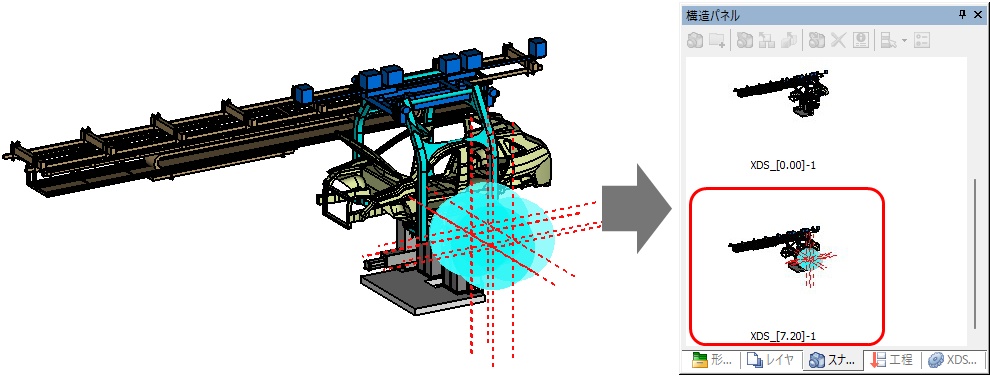 ヒント: 干渉箇所をスナップショットに登録することで、後からいつでもその状態を再現できます。スナップショットの登録方法は、「スナップショットで記録する」をご確認ください。
ヒント: 干渉箇所をスナップショットに登録することで、後からいつでもその状態を再現できます。スナップショットの登録方法は、「スナップショットで記録する」をご確認ください。 - 確認が終了したら、メニューバーから、を選択して、動的干渉の設定ダイアログを表示、ボタンをクリックする
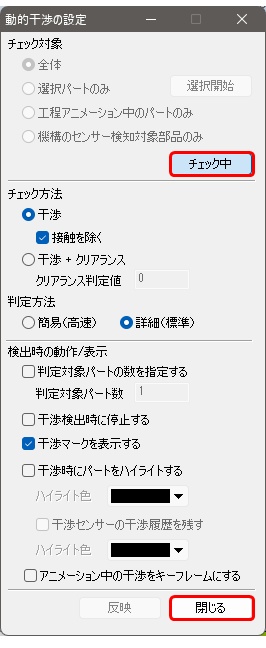
チェック中ボタンをクリックすると、動的干渉チェックが終了します。チェックを終了しない限り、動的干渉チェックは継続されるため、終了するのを忘れないようにしてください。
XDS 用の動的干渉チェック
- 干渉確認したい検討要素をガントチャートパネルで選択し、右クリックメニューの動的干渉チェックを選択する
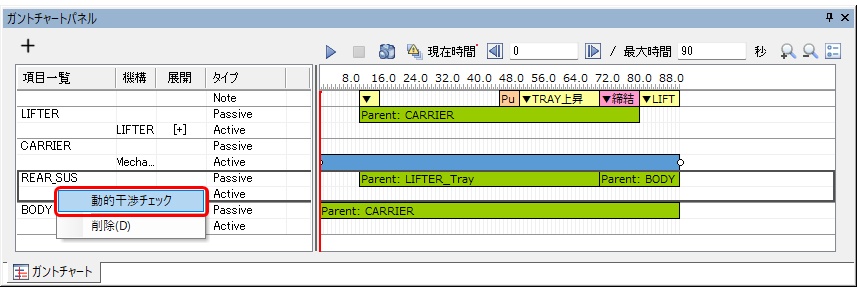 XDS の動的干渉チェックダイアログが表示されます。
XDS の動的干渉チェックダイアログが表示されます。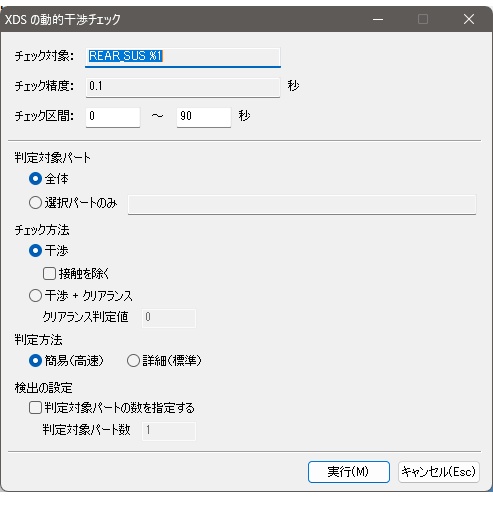
-
XDS の動的干渉チェックダイアログでチェック条件を設定する
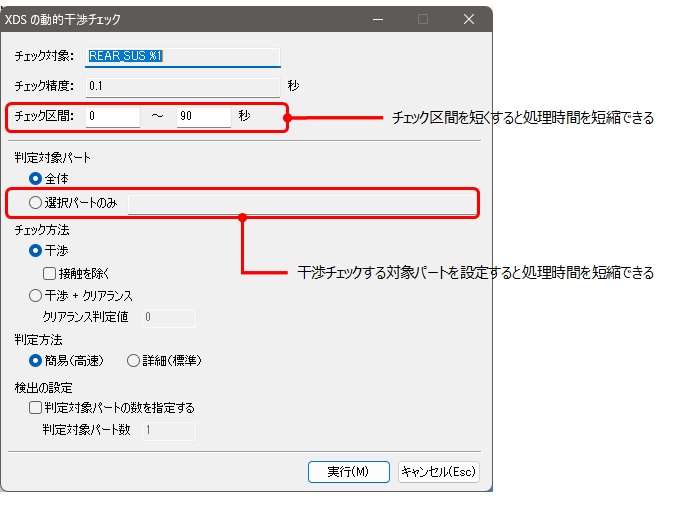
- 実行 ボタンをクリックする動的干渉チェックが準備された後、アニメーションが再生されます。
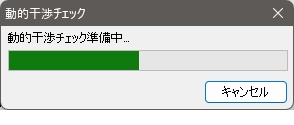
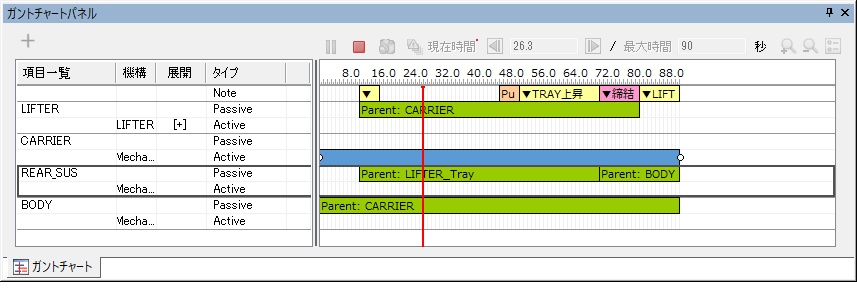 アニメーション再生が終了すると、動的干渉チェック結果リストが表示されます。
アニメーション再生が終了すると、動的干渉チェック結果リストが表示されます。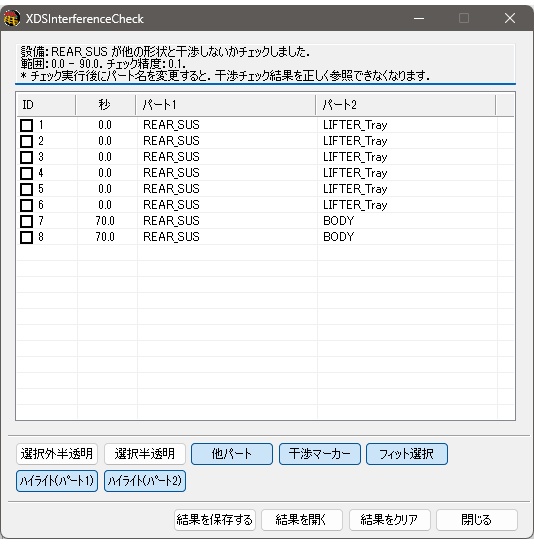
- 確認したい項目を干渉チェック結果リストで選択する
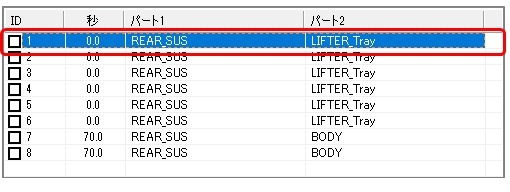 3D ビュー上で干渉パートの色が変わり、干渉箇所には干渉マーカーが表示されます。干渉パート、干渉箇所を確認できます。
3D ビュー上で干渉パートの色が変わり、干渉箇所には干渉マーカーが表示されます。干渉パート、干渉箇所を確認できます。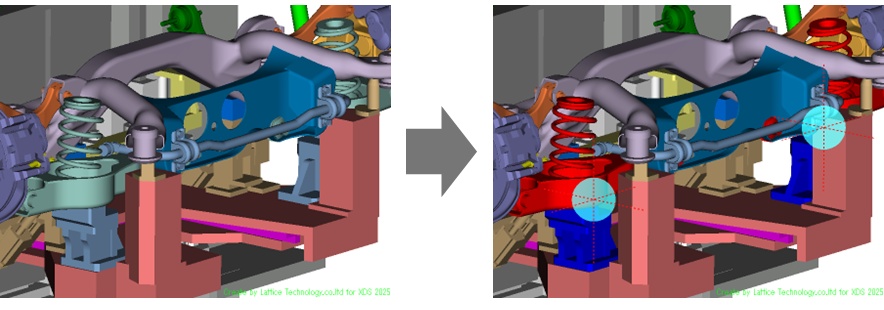
- 結果を保存するボタンをクリックする
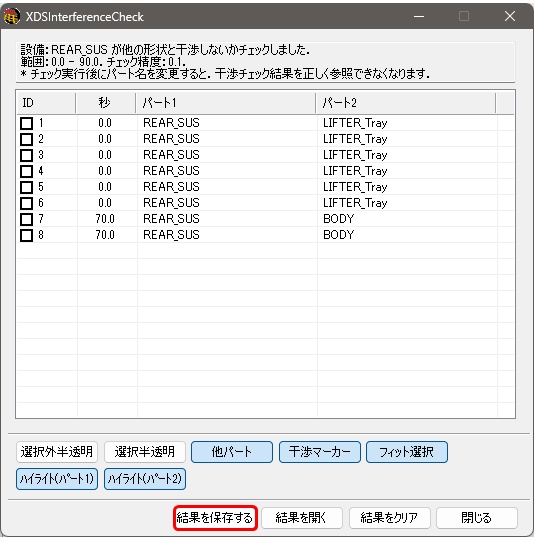
XDS動的干渉チェック検出結果を保存ダイアログが表示されます。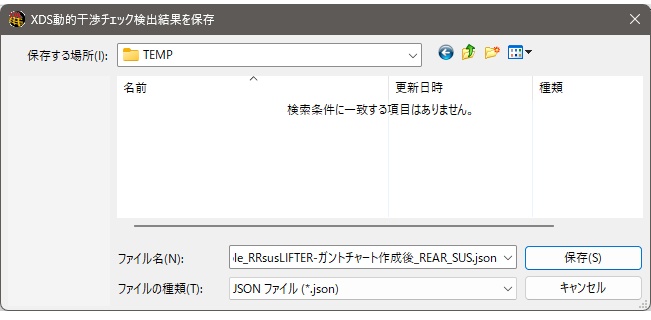
- XDS動的干渉チェック検出結果を保存ダイアログで出力先、ファイル名を指定して保存ボタンをクリックするjson ファイルが保存されます。
 ヒント: 動的干渉チェック結果は XVL ファイルに保存されません。保存が必要な場合は上記方法にて、外部ファイルの json ファイル保存する必要があります。
ヒント: 動的干渉チェック結果は XVL ファイルに保存されません。保存が必要な場合は上記方法にて、外部ファイルの json ファイル保存する必要があります。 - 確認が終了したら、閉じるボタンをクリックする閉じるダイアログが表示されます。
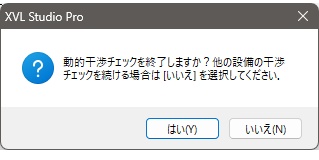
- はいまたはいいえ
ボタンをクリックする動的干渉チェックが終了します。ヒント: はい、いいえで動作が異なります。
ボタン 動作 はい 内部的な動的干渉チェック用データを削除し、動的干渉チェックを終了します。
再度、動的干渉チェックを実行すると、動的干渉チェックの準備から始まります。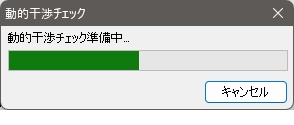
いいえ 内部的な動的干渉チェック用データを削除せず、動的干渉チェックを終了します。
再度、動的干渉チェックを実行する再、動的干渉チェックの準備をスキップできます。継続して動的干渉チェックを実行する場合、いいえボタンをクリックすると待ち時間が少なくなります。
ヒント: XDS動的干渉チェック結果リストボタンをクリックすると直前に実行した動的干渉チェック結果を表示できます。
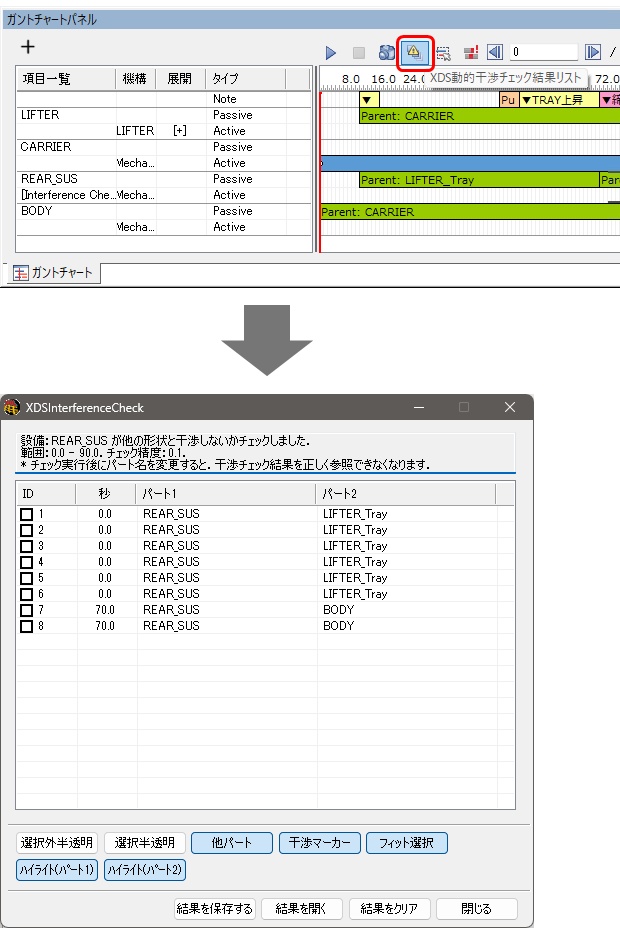
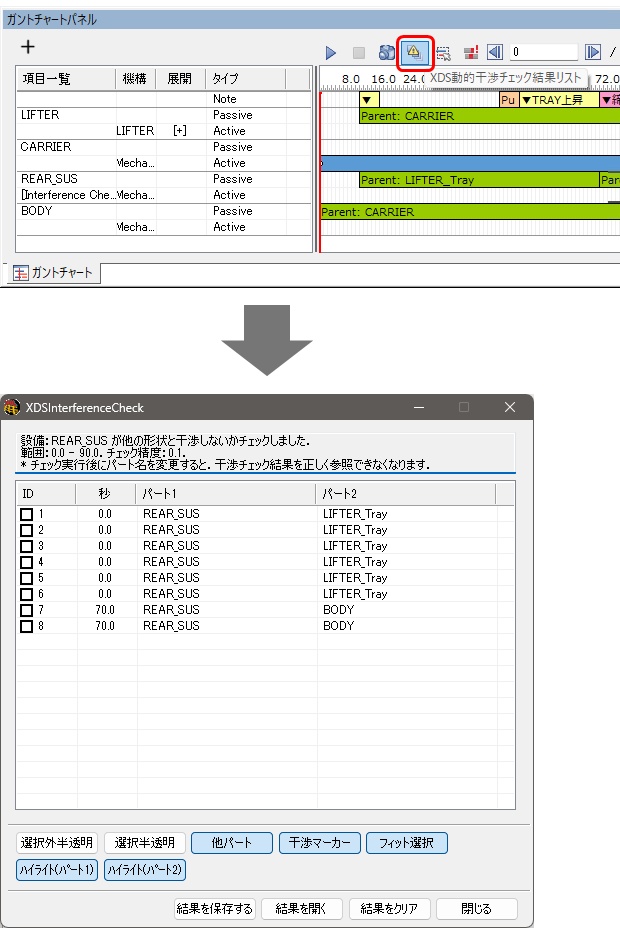
直前に動的干渉チェックを実行した検討要素には、ガントチャートパネルに Interference
Checkedと表示されます。